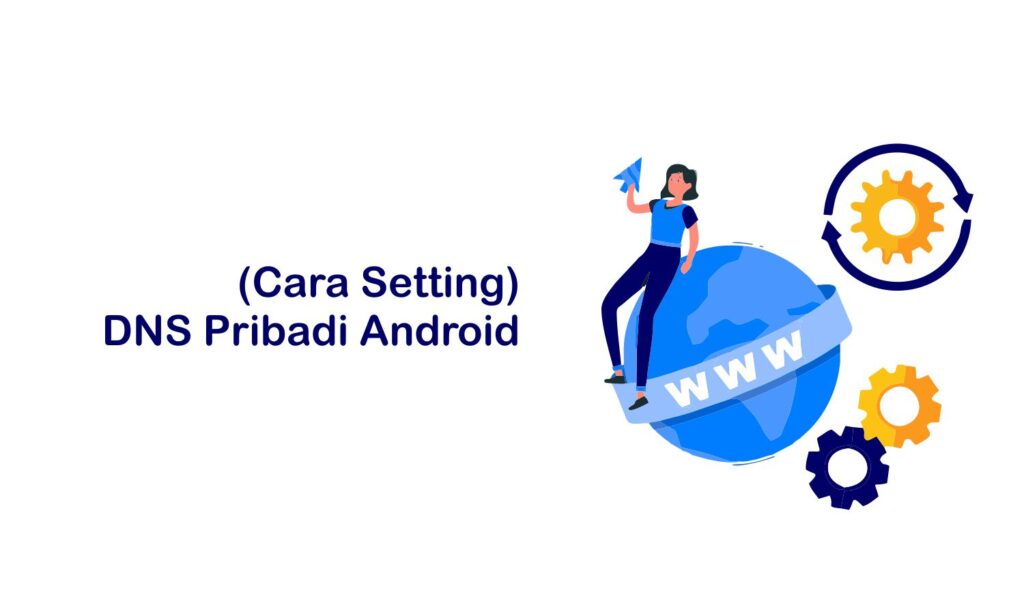Apakah Anda ingin mengoptimalkan koneksi internet di perangkat Android Anda dengan memanfaatkan DNS Pribadi?. Dalam artikel ini, kami akan memberikan panduan lengkap tentang cara mengatur DNS pribadi di Android Anda. Kami akan menjelaskan langkah-langkahnya secara terperinci dan memberikan tips-tips berguna untuk memastikan Anda mendapatkan hasil terbaik.
Sebelum kita membahas langkah-langkahnya, mari kita bahas sedikit tentang DNS. DNS singkatan dari Domain Name System, yang bertanggung jawab untuk menerjemahkan alamat situs web yang kita ketikkan menjadi alamat IP yang dapat dipahami oleh komputer. Secara default, perangkat Android menggunakan DNS yang disediakan oleh penyedia layanan internet (ISP) Anda. Namun, dengan mengatur DNS pribadi, Anda dapat meningkatkan kecepatan dan keamanan koneksi internet Anda.
Mengapa Mengatur DNS Pribadi Penting?
Sebelum kita memulai, mari kita bahas mengapa mengatur DNS pribadi penting. Menggunakan DNS pribadi memberikan keuntungan-keuntungan berikut:
- Meningkatkan kecepatan browsing: DNS pribadi yang cepat dapat mempercepat waktu resolusi alamat situs web, sehingga mengurangi waktu loading halaman.
- Memperbaiki akses ke situs yang diblokir: Dengan mengatur DNS pribadi, Anda dapat mengakses situs web yang mungkin diblokir oleh ISP Anda.
- Meningkatkan keamanan: Beberapa DNS pribadi menawarkan fitur keamanan tambahan seperti perlindungan dari serangan phishing dan malware.
Meningkatkan Kecepatan Browsing
DNS pribadi yang cepat dapat secara signifikan meningkatkan kecepatan browsing Anda. Ketika Anda memasukkan alamat situs web di browser Anda, perangkat Android Anda perlu menghubungi server DNS untuk menerjemahkan alamat tersebut menjadi alamat IP. Jika server DNS yang Anda gunakan lambat, waktu resolusi alamat situs web akan menjadi lebih lama, menyebabkan loading halaman yang lambat. Dengan menggunakan DNS pribadi yang cepat, waktu resolusi dapat dipercepat, menghasilkan loading halaman yang lebih cepat dan pengalaman browsing yang lebih lancar.
Memperbaiki Akses ke Situs yang Diblokir
Seringkali, ISP memblokir akses ke situs web tertentu karena berbagai alasan. Namun, dengan menggunakan DNS pribadi, Anda dapat mengatasi pemblokiran tersebut. DNS pribadi dapat membantu Anda mengakses situs web yang mungkin diblokir oleh ISP Anda. Sebagai contoh, jika Anda menggunakan DNS pribadi seperti Google Public DNS atau Cloudflare DNS, Anda dapat mengakses situs web yang diblokir oleh ISP Anda dengan mudah. Ini sangat berguna jika Anda ingin mengakses konten yang diblokir atau ingin menghindari pembatasan yang diberlakukan oleh ISP Anda.
Meningkatkan Keamanan
Beberapa DNS pribadi menawarkan fitur keamanan tambahan yang dapat melindungi Anda dari serangan phishing dan malware. Misalnya, Cloudflare DNS menawarkan fitur keamanan bernama 1.1.1.1 for Families, yang dapat memblokir akses ke situs web yang mengandung konten berbahaya seperti pornografi dan kekerasan. Fitur-fitur keamanan ini dapat memberikan perlindungan tambahan saat Anda browsing internet menggunakan perangkat Android Anda.
Mengatur DNS Pribadi di Android
Setelah Anda memilih DNS pribadi yang ingin digunakan, langkah berikutnya adalah mengatur DNS pribadi di perangkat Android Anda. Berikut adalah langkah-langkahnya:
Langkah 1: Buka Pengaturan
Pertama, buka aplikasi “Pengaturan” di perangkat Android Anda. Biasanya, ikon pengaturan terlihat seperti ikon roda gigi atau ikon dengan tampilan serupa.
Langkah 2: Pilih Wi-Fi & Jaringan
Setelah masuk ke pengaturan, cari dan pilih opsi “Wi-Fi & Jaringan” atau “Koneksi Jaringan” (nama opsi dapat bervariasi tergantung pada versi Android yang Anda gunakan). Biasanya, opsi ini dapat ditemukan di bagian atas atau bagian pertama dari daftar pengaturan.
Langkah 3: Pilih Jaringan Wi-Fi
Setelah Anda masuk ke opsi “Wi-Fi & Jaringan”, Anda akan melihat daftar jaringan Wi-Fi yang tersedia. Pilih jaringan Wi-Fi yang ingin Anda atur DNS-nya. Jika perangkat Android Anda sedang terhubung ke jaringan Wi-Fi, pastikan Anda memilih jaringan yang sedang Anda gunakan.
Langkah 4: Ubah Jaringan
Setelah Anda memilih jaringan Wi-Fi, tekan lama pada nama jaringan Wi-Fi tersebut sampai muncul opsi “Ubah Jaringan” atau “Edit Network”. Ketika Anda menekan tombol tersebut, Anda akan diarahkan ke halaman pengaturan jaringan Wi-Fi yang lebih rinci.
Langkah 5: Tampilkan Pengaturan Lanjutan
Pada halaman pengaturan jaringan Wi-Fi, scroll ke bawah dan cari opsi “Tampilkan Pengaturan Lanjutan” atau “Show Advanced Settings” (jika tersedia). Ketika Anda menemukan opsi tersebut, pilihlah opsi tersebut untuk membuka pengaturan lanjutan.
Langkah 6: Temukan Pengaturan IP
Setelah Anda membuka pengaturan lanjutan, cari opsi “IP Settings” atau “Pengaturan IP”. Biasanya, opsi ini terletak di bawah pengaturan jaringan Wi-Fi yang lainnya.
Langkah 7: Pilih Pengaturan Statis
Pada halaman pengaturan IP, pilih opsi “Statis” atau “Static” (jika tersedia). Opsi ini akan memungkinkan Anda untuk mengaturalamat DNS pribadi secara manual.
Langkah 8: Mengisi Kolom DNS
Setelah Anda memilih pengaturan statis, Anda akan melihat kolom-kolom untuk mengisi alamat DNS. Pada kolom “DNS 1”, masukkan alamat DNS pribadi yang ingin Anda gunakan. Alamat DNS dapat diperoleh dari penyedia DNS pribadi yang Anda pilih sebelumnya. Misalnya, jika Anda menggunakan Google Public DNS, masukkan alamat DNS mereka, seperti 8.8.8.8 atau 8.8.4.4. Jika ada kolom “DNS 2”, biarkan kosong atau isi dengan alamat DNS pribadi alternatif (jika ada).
Langkah 9: Menyimpan Pengaturan DNS
Setelah Anda mengisi kolom DNS dengan alamat DNS pribadi yang tepat, tekan tombol “Simpan” atau “Save” untuk menyimpan pengaturan DNS.
Jadi, tunggu apa lagi? Segera atur DNS pribadi di perangkat Android Anda dan nikmati pengalaman internet yang lebih baik!